WPS excel拆分日期年月日的方法
時間:2023-05-19 09:33:58作者:極光下載站人氣:2371
經常進行辦公的小伙伴可能會遇到這樣一個問題,就是需要對一些數據進行辦公軟件來操作,比如我們會通過wps excel來整理自己需要的數據,很多時候我們會在表格中進行日期的錄入,但是一般我們編輯的日期都是在同一個單元格中的,想要將年月日對應的數據分開,依次體現在不同的單元格中,那么我們該如何來操作呢,其實我們可以通過分列這個功能選項來操作即可,通過分列功能,你可以根據自己的需要將單元格中的數據分開體現,下方是關于如何使用WPS Excel拆分年月日的具體操作方法,如果你需要的情況下可以看看方法教程,希望對大家有所幫助。

方法步驟
1.當你打開了WPS辦公軟件之后,我們再將自己編輯好的Excel表格打開,打開之后你可以看到我們編輯的年月日這個日期數據。
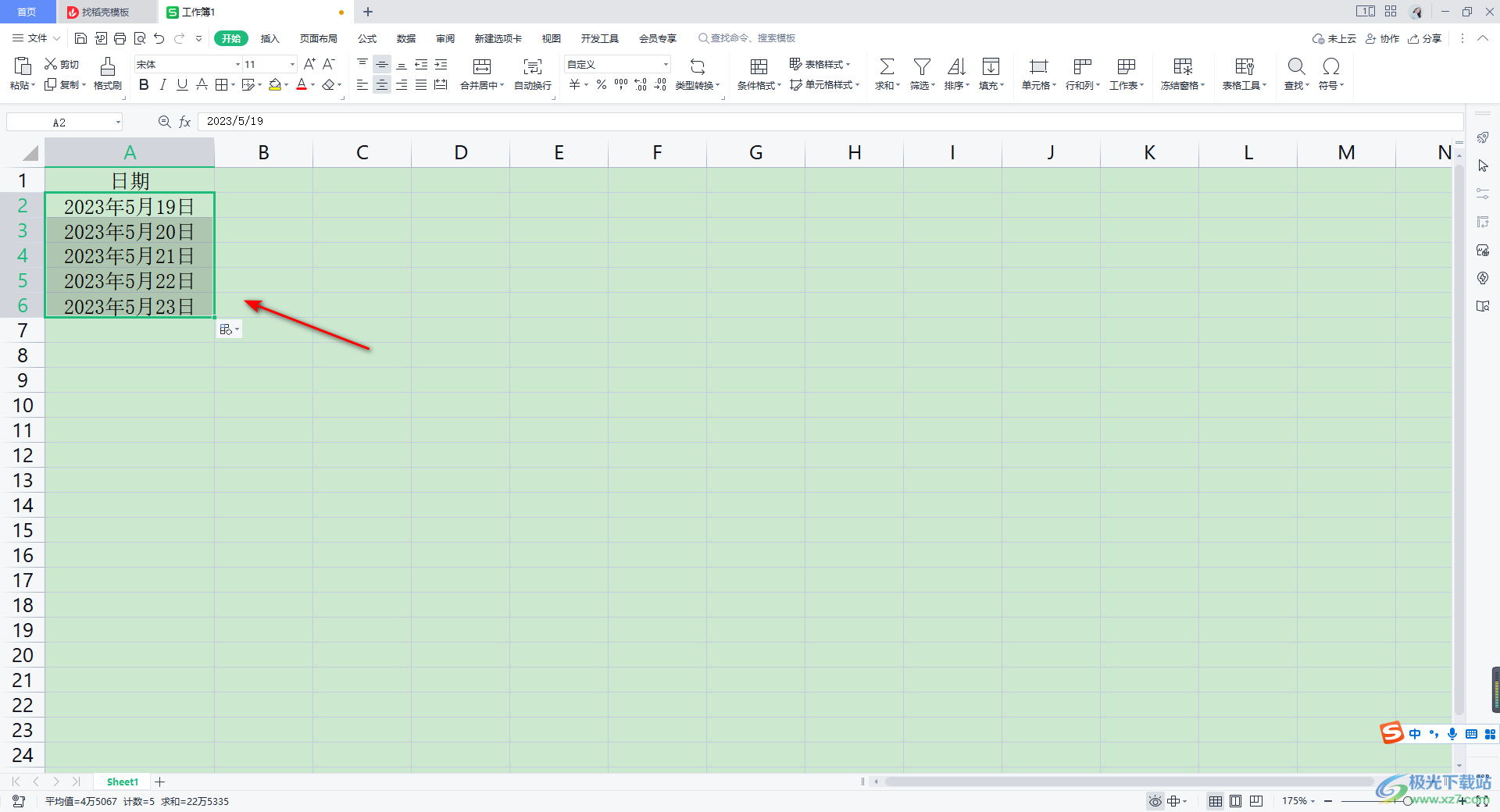
2.想要拆分年月日的話,那么我們將這一列的數據選中,接著我們將工具欄中的【數據】選項卡點擊打開,在工具欄中選擇【分列】這個選項。
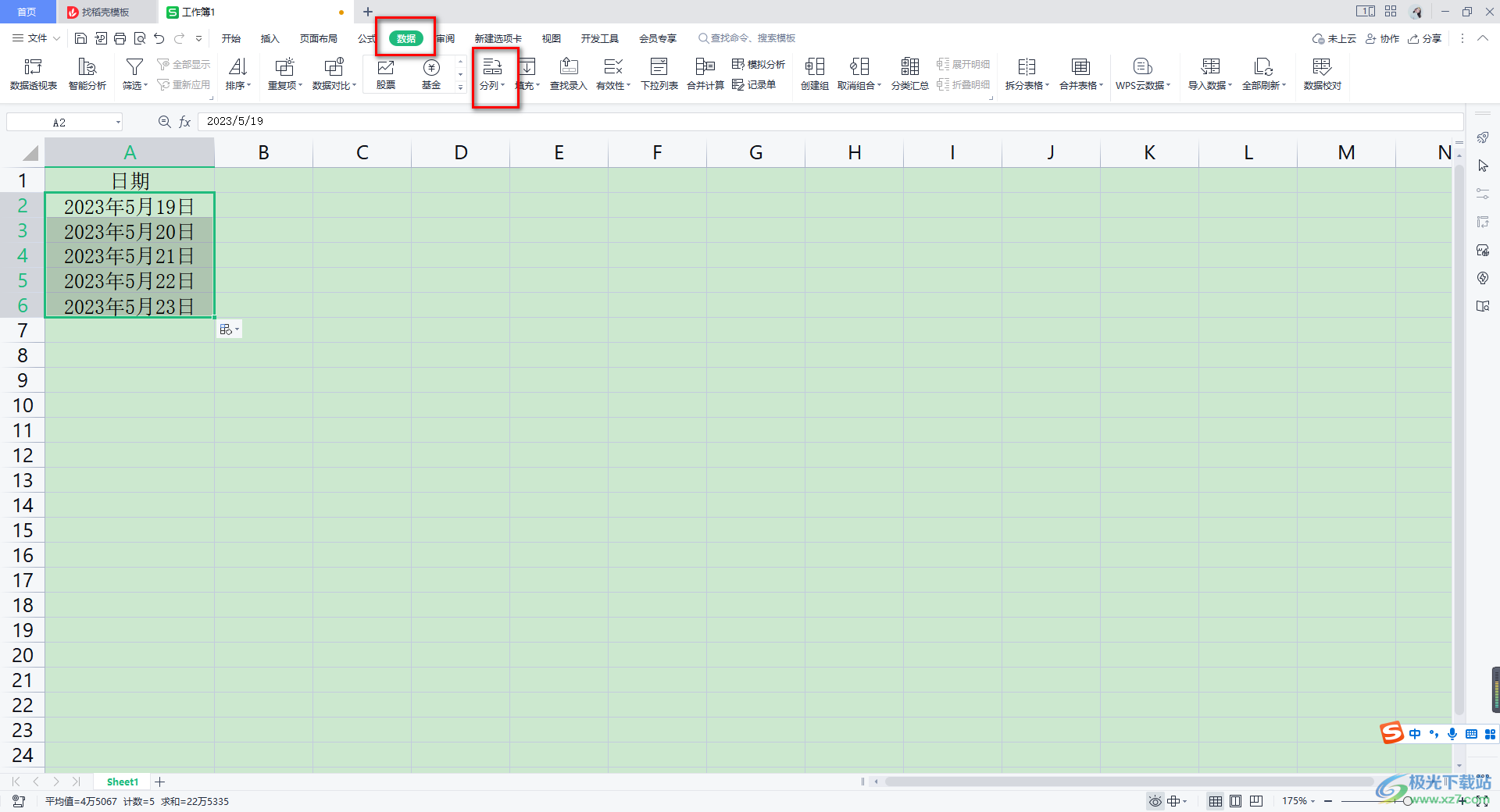
3.進入到分列的頁面之后,我們將【分隔符符號】進行勾選,之后點擊右下角的【下一步】按鈕進入到下一步操作頁面中。
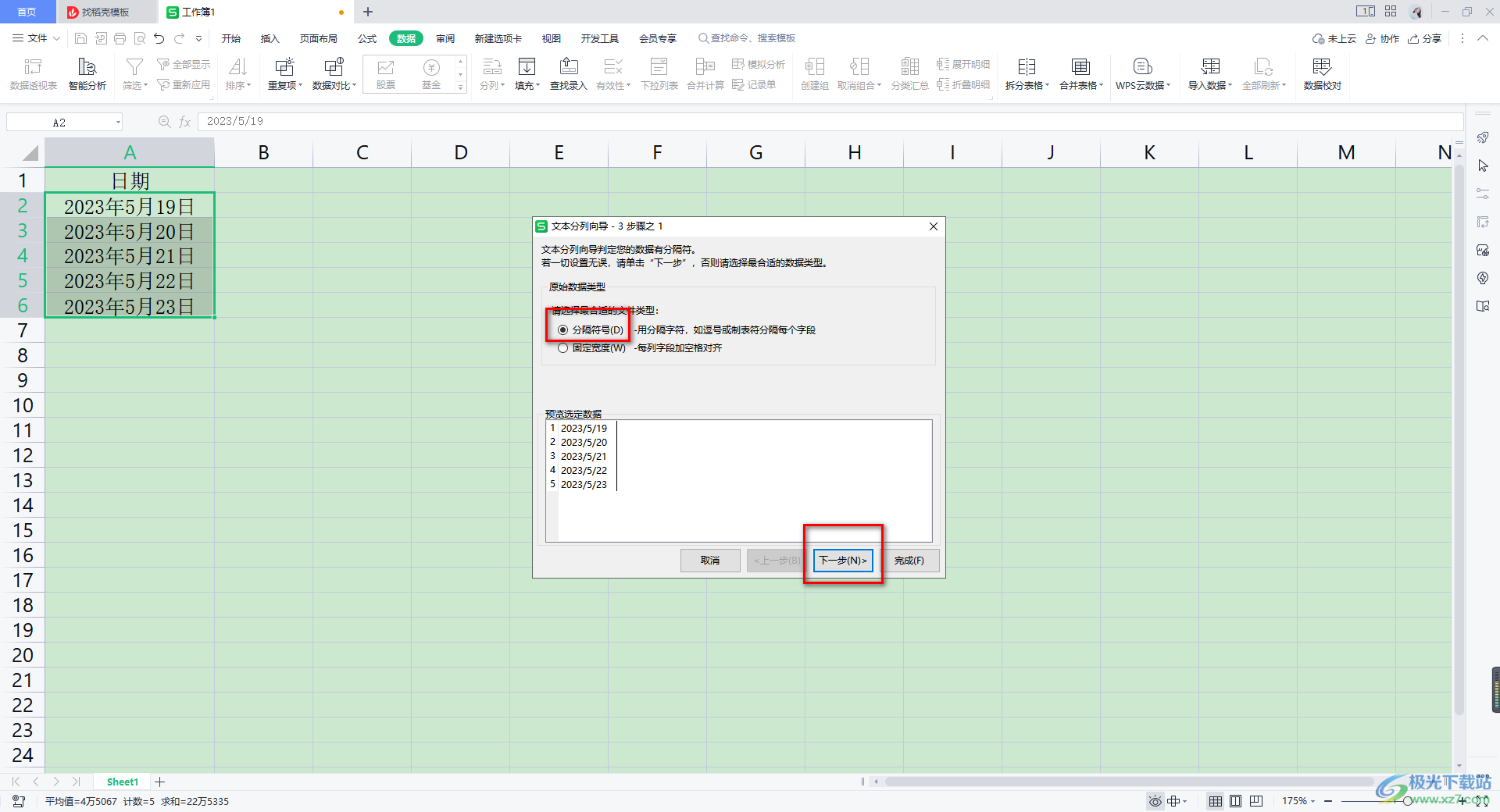
4.進入之后,在該頁面中將【其他】進行勾選,接著在框中輸入【/】斜杠符號,那么我們下方預覽中就會呈現一個年月日分列的效果,再點擊下一步按鈕。
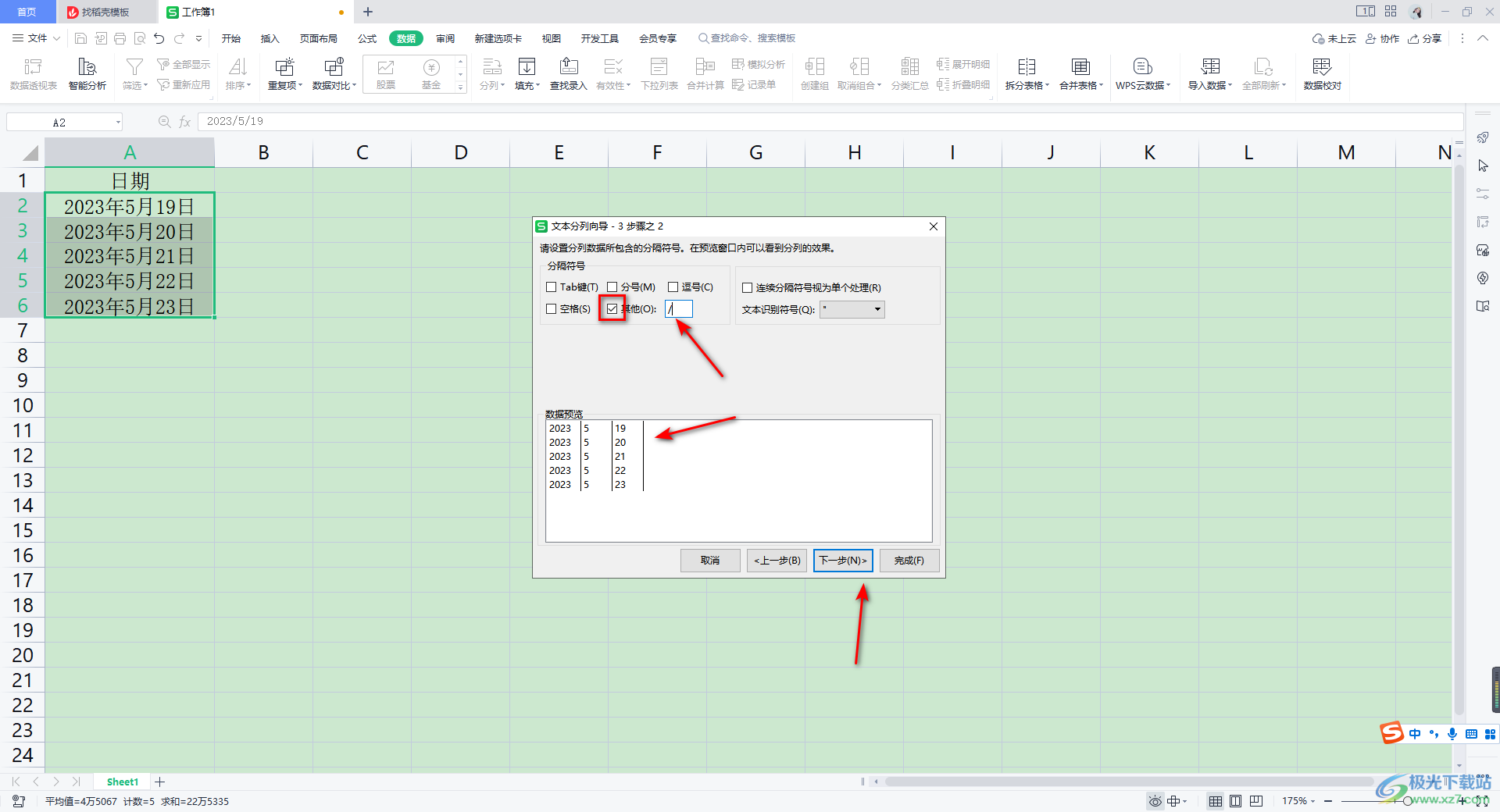
5.在打開的窗口中,這里我們選擇【文本】選項,之后點擊【完成】按鈕即可。
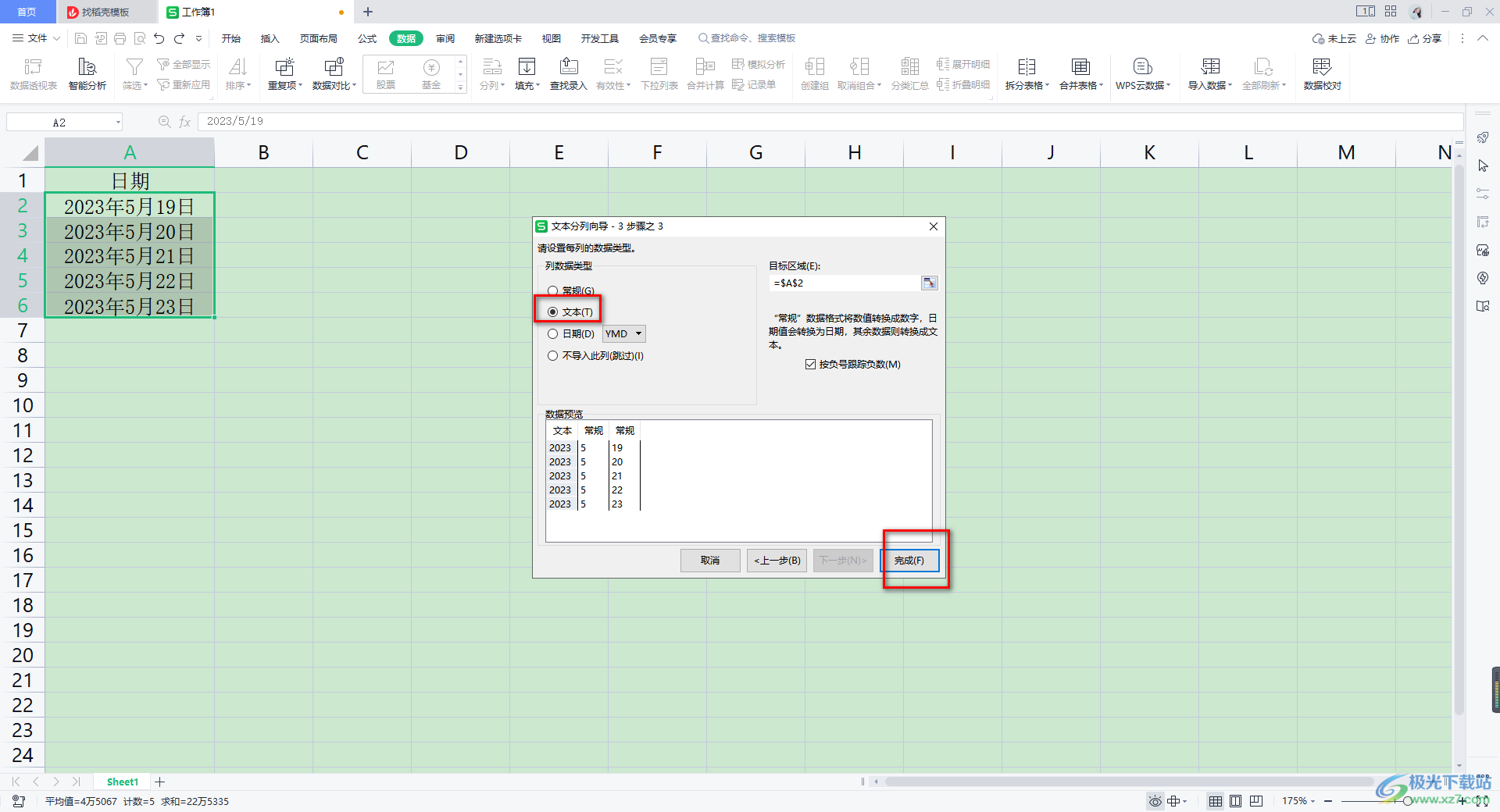
6.隨后返回到我們的編輯頁面中,你可以看到我們的年月日對應的數據已經分開體現了,如圖所示。
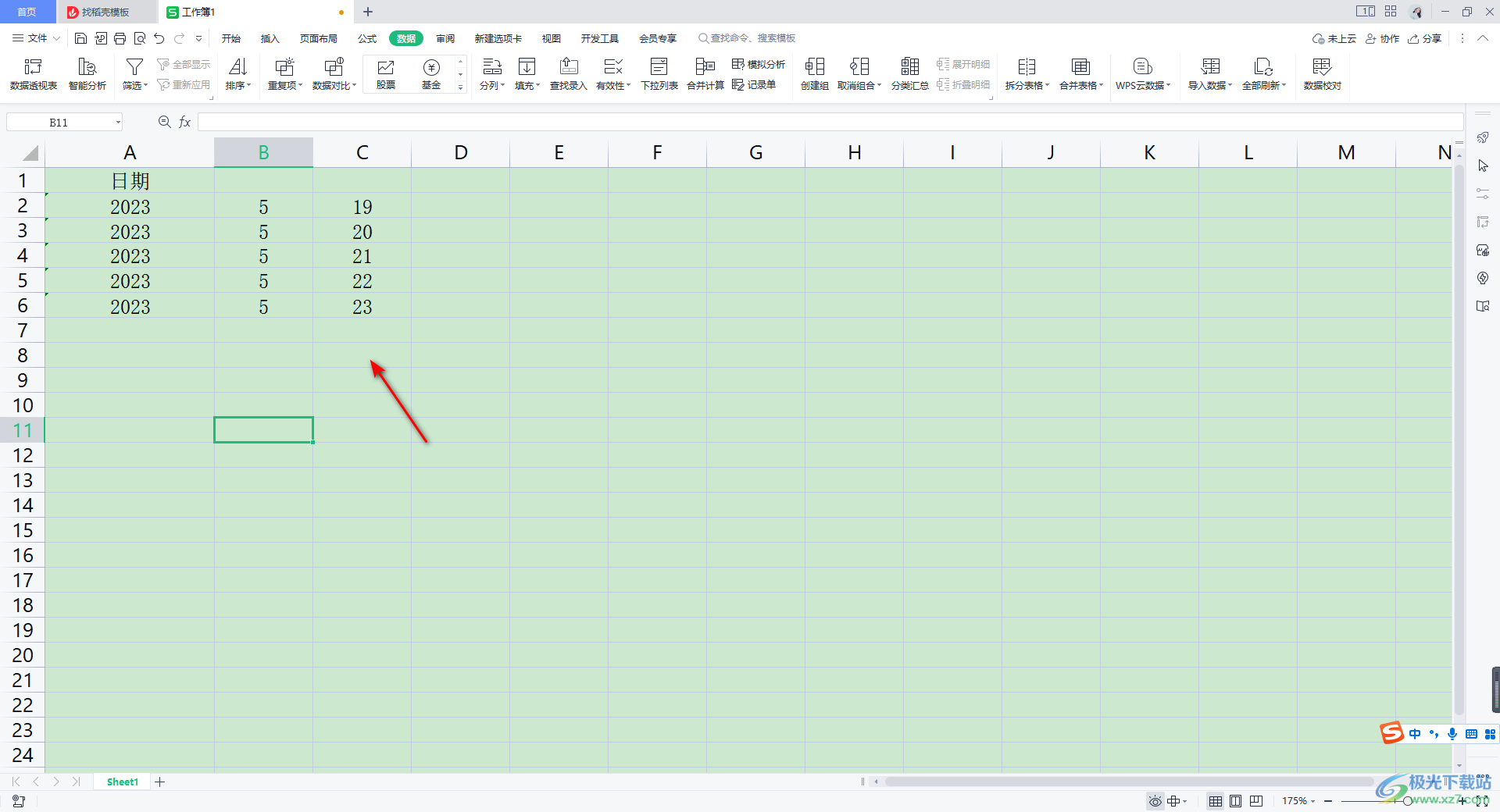
以上就是關于如何使用WPS Excel拆分年月日的具體操作方法,在進行數據的編輯的時候,有些數據我們需要進行拆分操作,那么你可以根據自己的需要進入到分列的窗口中進行相應的設置就好了,之后就會得到自己需要的一個拆分數據效果,感興趣的話可以操作試試。

大小:240.07 MB版本:v12.1.0.18608環境:WinAll
- 進入下載
相關推薦
相關下載
熱門閱覽
- 1百度網盤分享密碼暴力破解方法,怎么破解百度網盤加密鏈接
- 2keyshot6破解安裝步驟-keyshot6破解安裝教程
- 3apktool手機版使用教程-apktool使用方法
- 4mac版steam怎么設置中文 steam mac版設置中文教程
- 5抖音推薦怎么設置頁面?抖音推薦界面重新設置教程
- 6電腦怎么開啟VT 如何開啟VT的詳細教程!
- 7掌上英雄聯盟怎么注銷賬號?掌上英雄聯盟怎么退出登錄
- 8rar文件怎么打開?如何打開rar格式文件
- 9掌上wegame怎么查別人戰績?掌上wegame怎么看別人英雄聯盟戰績
- 10qq郵箱格式怎么寫?qq郵箱格式是什么樣的以及注冊英文郵箱的方法
- 11怎么安裝會聲會影x7?會聲會影x7安裝教程
- 12Word文檔中輕松實現兩行對齊?word文檔兩行文字怎么對齊?
網友評論